Hvad er Cloud Antivirus - Gennemgang af Panda Cloud Antivirus Software [Screenshots]
Hvad er Cloud AntiVirus
I modsætning til traditionel antivirus-software henviser sky-antivirus til den type antivirus, der kører på skyen (ekstern server). Cloud Antivirus scanner alle dine filer via Internettet og kører testene på deres egen server. På denne måde vil det ikke forstyrre nogen af din computeraktivitet og heller ikke gøre din computer langsommere.
En anden fordel ved cloud-antivirus er, at det i stedet for at skulle opdatere traditionel antivirus-software rutinemæssigt opdaterer automatisk virusdefinitionerne i skyen og scanner derefter dine filer for at se, om den er inficeret med nogen af ny virus. Det sparer hovedpine ved at skulle administrere antivirus-softwaren dagligt.
Brugere skal have problemfrit hurtig DSL / bredbåndsforbindelse for at kunne udnytte cloud-antivirus fuldt ud, uden internetforbindelsen fungerer sky-antivirus ikke. Det betyder ikke, at den ikke beskytter din computer, når du er offline, Cloud Antivirus som Panda Cloud Antivirus gemmer information og underskrifter i den lokale cache, hvilket hjælper med at holde systemet sikkert, selv når det går offline.
Gennemgang af Panda Cloud Antivirus
Panda Cloud Antivirus er en gratis antivirus til personlig brug, den er i øjeblikket i beta og forventes at frigive engang inden udgangen af dette år. Du kan stadig downloade betaversionen fra linket, der er givet i bunden af dette indlæg. Det er den første fuldt udstyrede cloud-antivirus, der er blevet frigivet til offentligheden gratis, da udviklingen stadig finder sted, vil vi endnu ikke give den endelige dom.
Bemærk: Under installationen vil det bede dig om at fjerne alle andre antivirus, før du fortsætter med installationen. I mit tilfælde måtte jeg afinstallere ESET NOD32 for at teste Panda Cloud Antivirus.
Når installationen er afsluttet, vil du se Panda-ikonet i systembakken, dobbeltklikke på det for at åbne hovedvinduet. Der er i alt fire faner - Indstillinger, Scan, Rapport og Status. Som standard vises fanen Status.
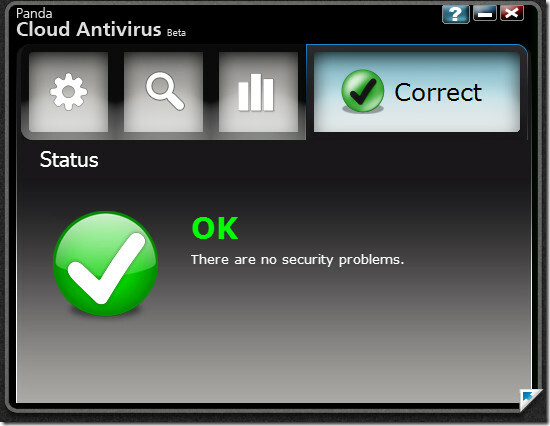
Fra fanen med indstillinger kan du aktivere automatisk styring af mulige vira og også konfigurere internetindstillingerne.

Scan-fanen er stedet, hvor du kan scanne din computer, du kan enten scanne hele din computer eller kun scanne et par valgte emner.

I starten af scanningen skød CPU-brugen op til 90% på min Intel Core 2 Duo 2.26Ghz-computer og kom derefter dramatisk tilbage som vist i følgende skærmbillede.

Når scanningen er afsluttet, vil du kunne se den samlede rapport for dit system under fanen Rapport.

I nederste højre hjørne finder du en pil, dobbeltklik på den for at gå til Panda Cloud Antivirus papirkurven. Her finder du alle apps, der er blevet blokeret, fordi de muligvis var inficeret. Hvis du vil fjerne blokering af dem, skal du trykke på knappen 'Ikke bloker for dette program'.

Det er en ganske simpel antivirus, som enhver kan bruge let. Det kræver ingen ekstra opsætning og fungerer problemfrit. Der er faktisk et problem igennem, selv gennem scanningen er problemfri, det er ret langsomt. Så medmindre du ikke har en meget hurtig bredbåndsforbindelse, er den slags ubrugelig. Under scanningen tager det ca. 37 MB systemhukommelse, hvilket er ret godt sammenlignet med traditionel antivirus-software, der kan spise op til 150 MB.
Download Panda Cloud Antivirus
Det fungerer kun på 32-bit Windows, 64-bit og Windows 7 support er under udvikling i øjeblikket. God fornøjelse!
Søge
Seneste Indlæg
Føj tilbehørsmenu til Windows 8 Højreklik på kontekstmenu
Hver gang Microsoft frigiver en ny version af deres Windows-operati...
Sådan rettes museklik, der ikke genkendes på Windows 10
En mus er en bedre enhed end en pegefelt i visse tilfælde. Pegefelt...
Opret startbart USB-drev
Da Windows 7-lanceringen nærmer sig, beder alle mig om en god måde ...


